Os smartwatches tornaram-se populares devido à sua funcionalidade e conveniência no acompanhamento de notificações e atividades diárias. O smartwatch W69 Ultra é uma excelente opção que oferece uma variedade de recursos.
Portanto, se você adquiriu um W69 Ultra e deseja saber como configurá-lo rápido e correntemente, siga todas as etapas abaixo.
Como emparelhar o smartwatch W69 Ultra no Android ou iOS?
Passo 1: Antes de iniciar o processo de emparelhamento, certifique-se de que o “Bluetooth” e a “Localização” estejam ativados em seu celular ou tablet. Essas configurações são essenciais para garantir uma conexão estável entre o dispositivo móvel e o smartwatch.
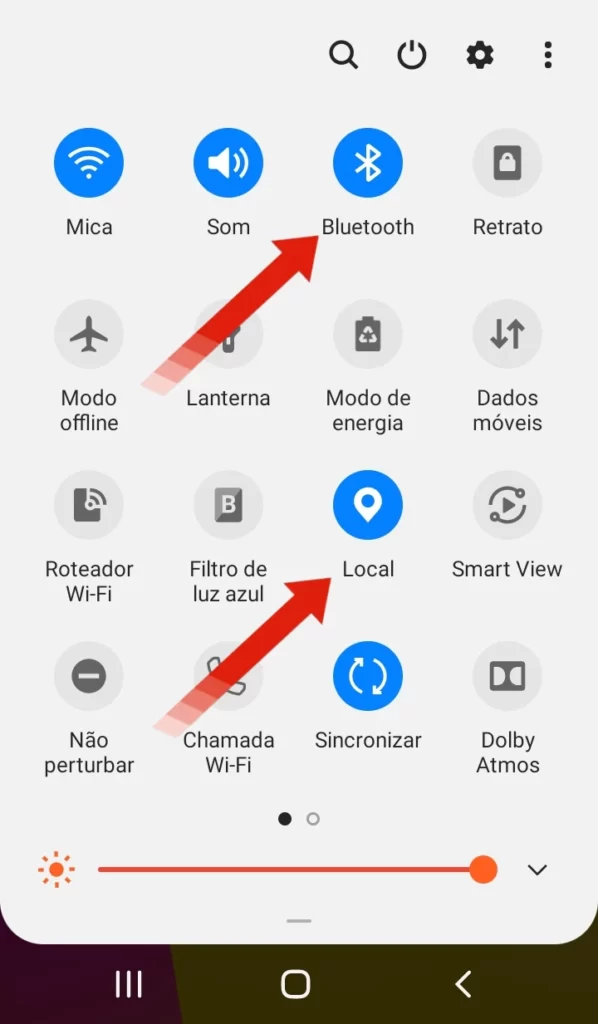
Passo 2: O próximo passo é baixar e instalar o aplicativo “MActivePro” em seu celular. Se você estiver usando um dispositivo Android, acesse a Play Store; para dispositivos iOS, acesse a App Store. Na página do aplicativo, clique em “Instalar” para iniciar o download e a instalação.
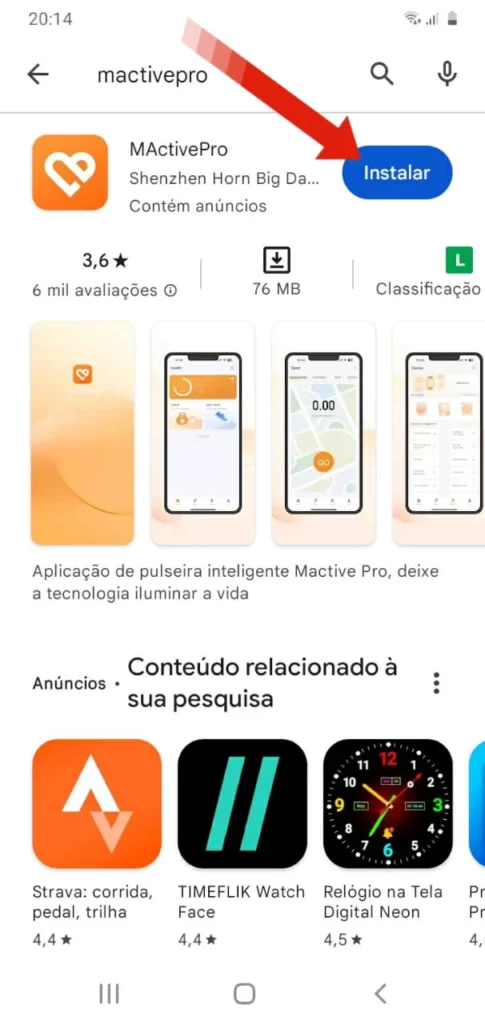
Passo 3: Após instalar o aplicativo, abra-o e preencha as informações necessárias para criar uma conta ou faça login se você já possuir uma. Certifique-se de inserir seus dados corretamente para garantir que sua conta esteja associada ao seu smartwatch W69 Ultra.
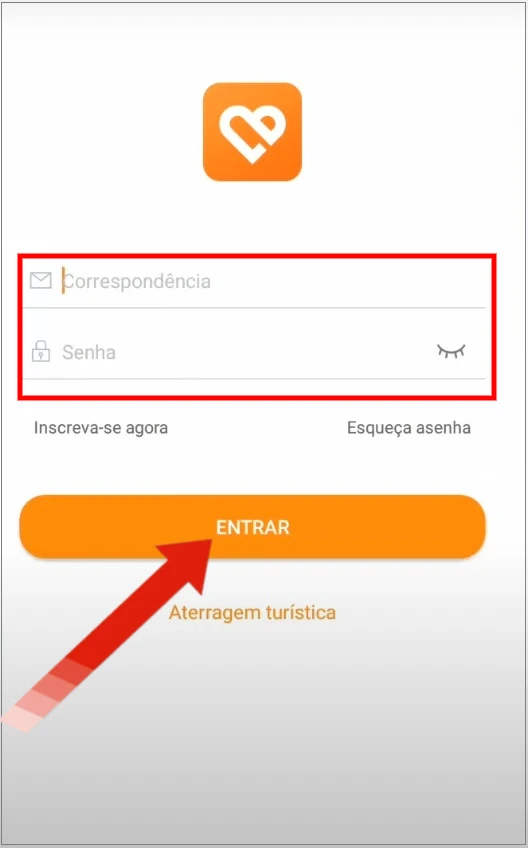
Passo 4: Uma vez conectado à sua conta no aplicativo, vá para a guia “Equipamento”, que geralmente está localizada na parte inferior da tela. Nesta seção, você poderá gerenciar e adicionar dispositivos ao seu perfil.
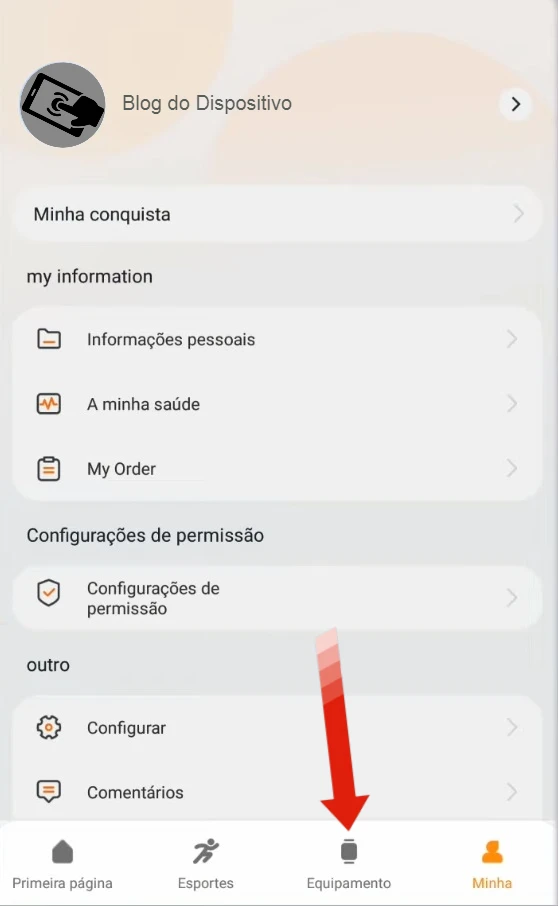
Passo 5: Para emparelhar o smartwatch W69 Ultra, toque na opção “Adicionar Dispositivo” na guia “Equipamento”. Certifique-se de que o smartwatch esteja próximo ao seu celular para facilitar o processo de detecção.
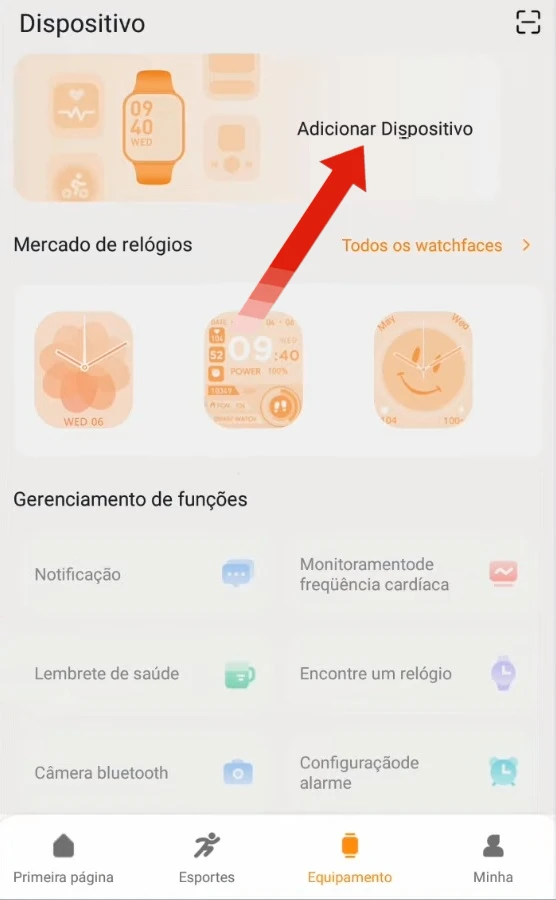
Passo 6: Após clicar em “Adicionar Dispositivo”, o aplicativo iniciará a busca pelo smartwatch W69 Ultra. Aguarde alguns instantes até que o app localize o dispositivo.
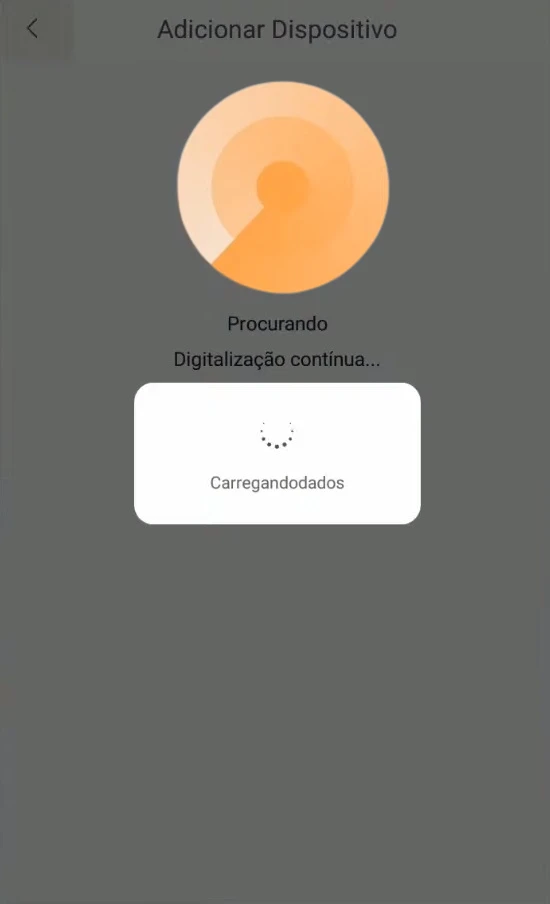
Passo 7: Uma vez concluída a busca, você verá uma lista com os dispositivos disponíveis. Identifique o “Watch Ultra” na lista e verifique se o endereço do MAC exibido corresponde ao do seu smartwatch. Em seguida, toque em “Conectar” ao lado do nome “Watch Ultra” para estabelecer a conexão entre o smartwatch e o celular.
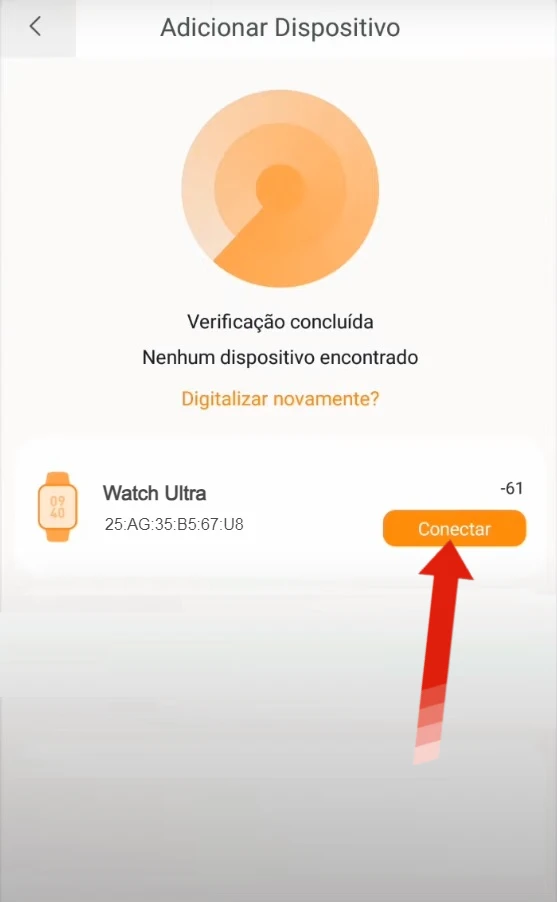
Passo 8: Aguarde alguns segundos para que o processo de emparelhamento seja concluído. Assim que a conexão for estabelecida com sucesso, você verá uma confirmação na tela do aplicativo. Toque em “Terminar” para finalizar o emparelhamento.
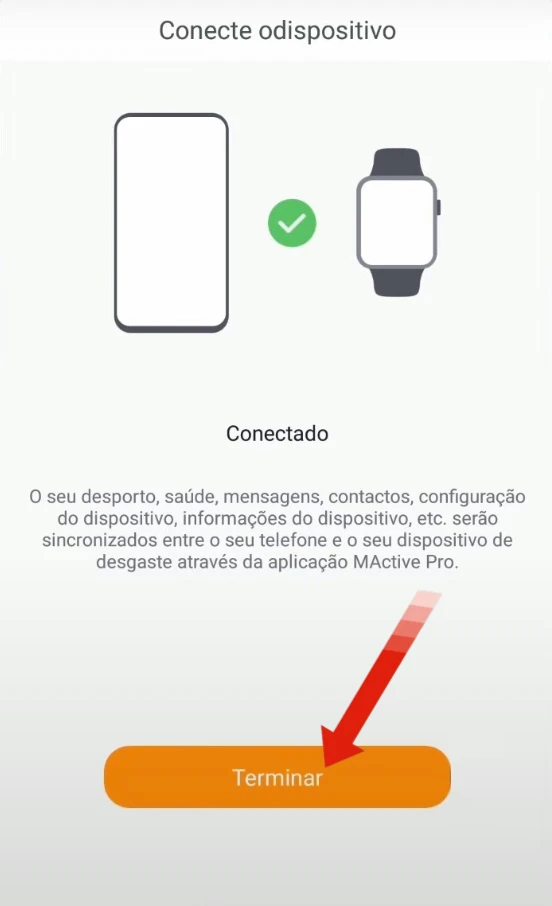
Passo 9: Após a conexão ser estabelecida, o relógio será automaticamente sincronizado com a data e hora do celular.
Como ativar as notificações do smartwatch W69 Ultra?
Se você deseja receber notificações dos seus principais aplicativos de mensagens (WhatsApp, Facebook Messenger, Instagram, Twitter, etc.), basta seguir os passos abaixo:
Passo 1: Acesse a guia “Equipamento” no app, role para baixo e toque na opção “Notificação”.
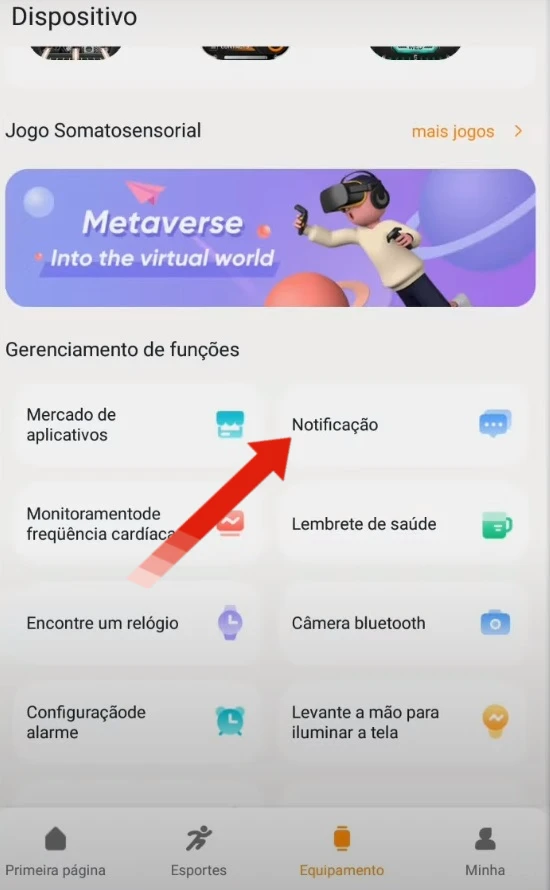
Passo 2: Você será direcionado para “Acesso a notificações” do seu celular. Aqui, localize o aplicativo “MActivePro” na lista, ative a chave deslizante ao lado e confirme em “Permitir” na janela pop-up que abrir.
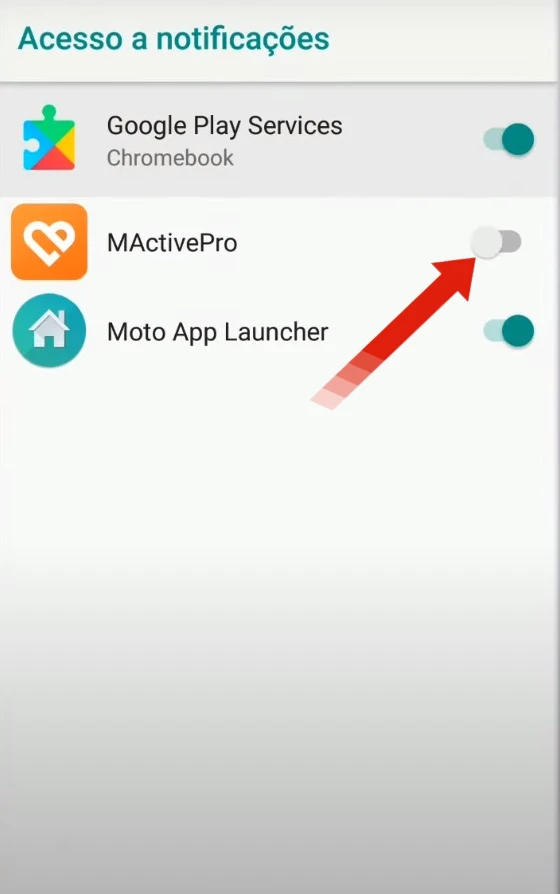
Passo 3: Feito isso, retorne à tela “Notificação” do aplicativo MActivePro e ative os aplicativos específicos dos quais deseja receber notificações na tela do relógio.
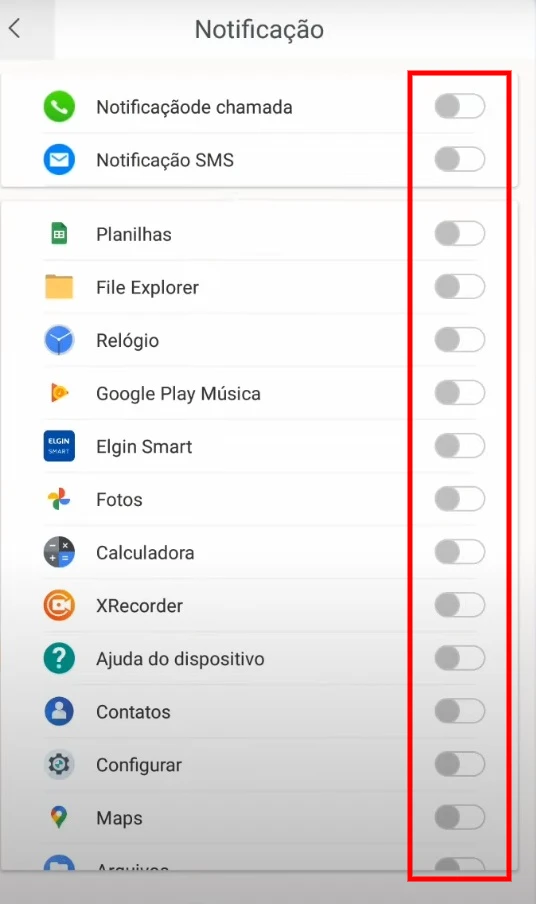
Como mudar o mostrador de tela do W69 Ultra?
Após ter realizado o emparelhamento do seu smartwatch W69 Ultra, chegou a hora de aprender como alterar o mostrador da tela. Para isso, siga as instruções abaixo:
Passo 1: No app, vá para a guia “Equipamento” e toque na opção “Todos os watchfaces”.
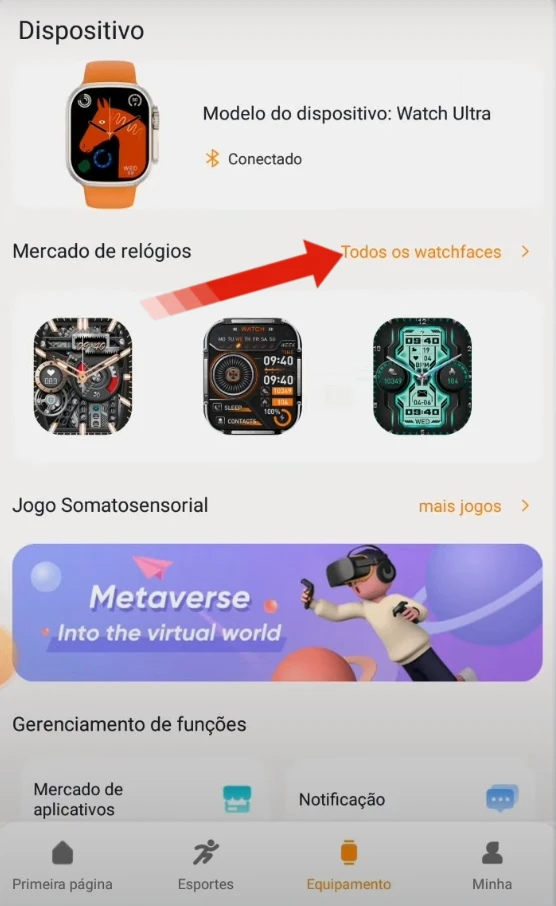
Passo 2: Dentro da seleção de watchfaces, escolha uma categoria que corresponda ao estilo que você deseja. Em seguida, selecione um mostrador de tela na lista e toque em “Instalar”.
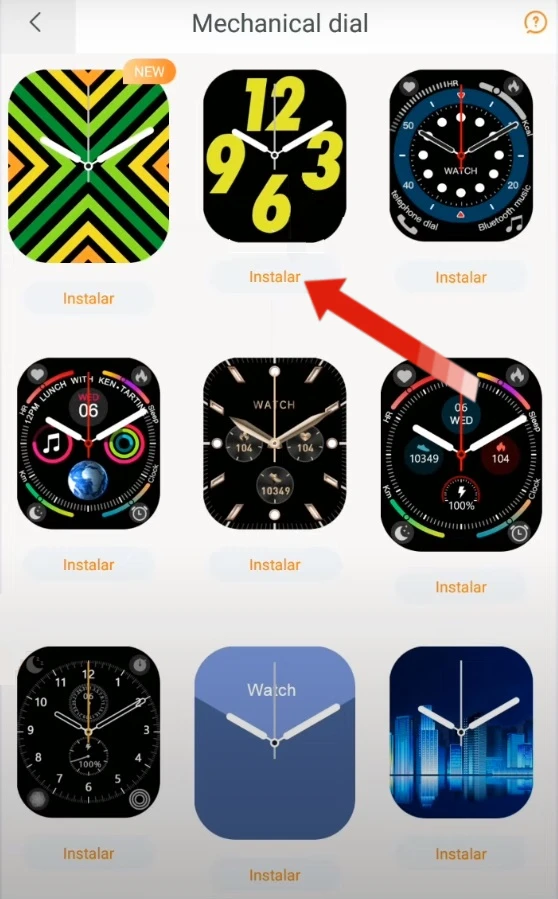
Passo 3: Aguarde alguns segundos para que o novo mostrador seja aplicado na tela do relógio.
Pronto! Agora o seu W69 Ultra exibirá o novo mostrador escolhido, personalizando o visual do seu smartwatch de acordo com a sua preferência.
Personalizando o mostrador de tela do W69 Ultra
Para aqueles que gostam de criar seus próprios watch faces, o W69 Ultra oferece a possibilidade de personalizar um mostrador de tela a partir do aplicativo. Siga os passos abaixo para personalizar o seu mostrador:
Passo 1: Ainda no app, retorne para tela “Todos so watcfaces” e toque na opção “Meu mostrador do relógio”.
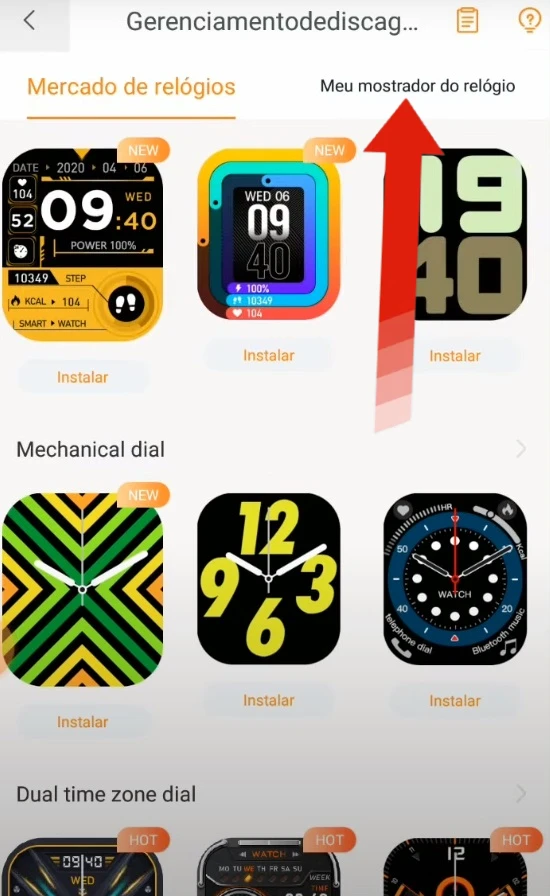
Passo 2: Nesta nova tela, você encontrará 3 opções para personalizar o seu mostrador de tela:
- Opção 1: Usar foto da galeria do celular: Selecione esta opção para escolher uma foto da galeria do seu celular e utilizá-la como mostrador do relógio.
- Opção 2: Selecionar fotos/imagens para usar como mostrador: Opte por esta opção para escolher várias fotos ou imagens disponíveis no aplicativo e usá-las para personalizar o mostrador do relógio.
- Opção 3: Usar vídeo para gerar um mostrador de tela: Escolha esta opção para utilizar um vídeo e criar um mostrador de tela dinâmico e animado.
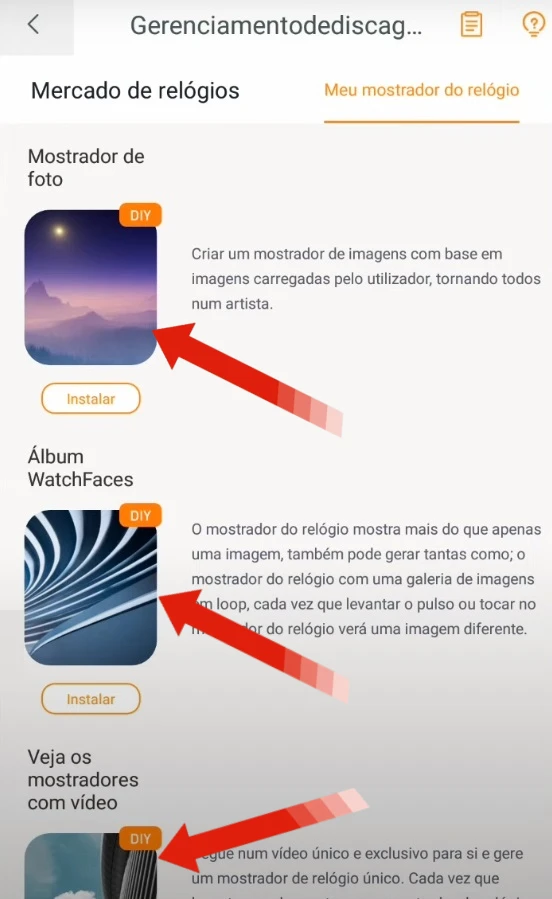
Passo 3: Clique na opção desejada e siga as instruções na tela para concluir o procedimento de personalização. Explore as diferentes opções de personalização para criar um mostrador de tela único e exclusivo para o seu W69 Ultra.



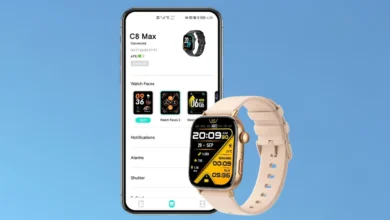







Muito obrigada, foi imensa essa ajuda para entender o tutorial.